- Obnovte tovární nastavení Windows Phone 10 pomocí Možnosti
- Jak resetovat nastavení, pokud zařízení zablokuje
- Potřebuji heslo k obnovení nastavení telefonu se systémem Windows?
- Microsoft Lumia 640 reset
Наша сеть партнеров Banwar
Reset nastavení systému Windows Mobilní 10 může být zapotřebí z mnoha důvodů. Například zařízení začalo pracovat pomalu, zpomalovat, nereagovat na příkazy, nebo byly nainstalovány některé nepochopitelné aplikace, zobrazovaly reklamy atd. Obecně platí, že pokud se ve vašem smartphonu něco pokazí, pravděpodobně to pomůže vrátit se k továrnímu nastavení.
Ve skutečnosti, nic složitého a děsivého v tomto postupu. Všechna nastavení, aplikace, kontakty, zprávy zůstanou, pokud vytvoříte zálohu (zálohu) toho, co chcete uložit.
V tomto se podíváme na několik způsobů, jak obnovit tovární nastavení, ale nejdřív to uděláme zálohovat (záloha). Pokud nemáte co uložit, můžete tento postup přeskočit.
- Nejprve přejděte na „Možnosti“, poté v „Aktualizace a zabezpečení“ a poté - „Zálohovací služba“.
2. Nyní musíte přejít na „Další možnosti“
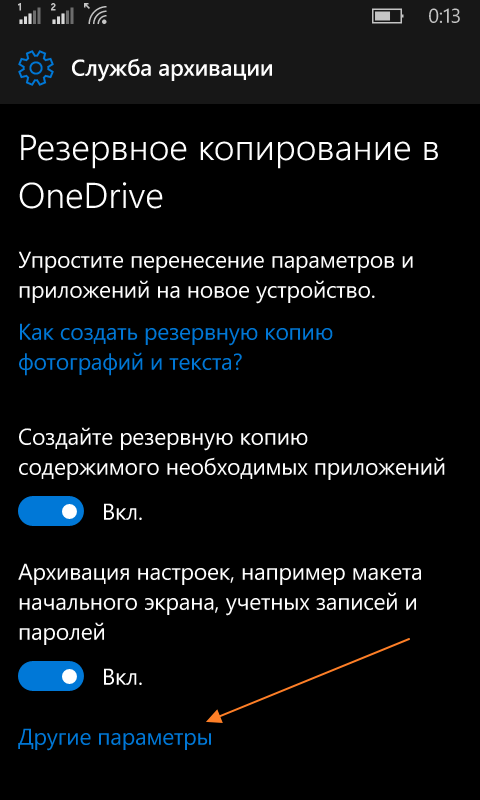
3. Vyberte položku „Archivovat data nyní“. Níže si můžete vybrat, která data aplikace chcete uložit, a také nastavit plán zálohování.
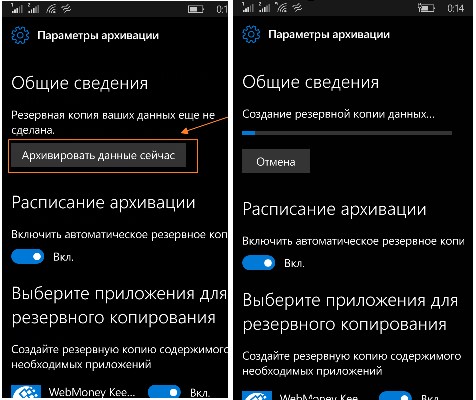
V této fázi jsou zálohovací data dokončena. Pokračujeme přímo k resetování nastavení.
Obnovte tovární nastavení Windows Phone 10 pomocí Možnosti
Operace není složitá, provádí se ve třech krocích. Nejprve přejděte na „Možnosti“, poté na „Systém“ - „O systému“ a poté klikněte na „Obnovit nastavení“.
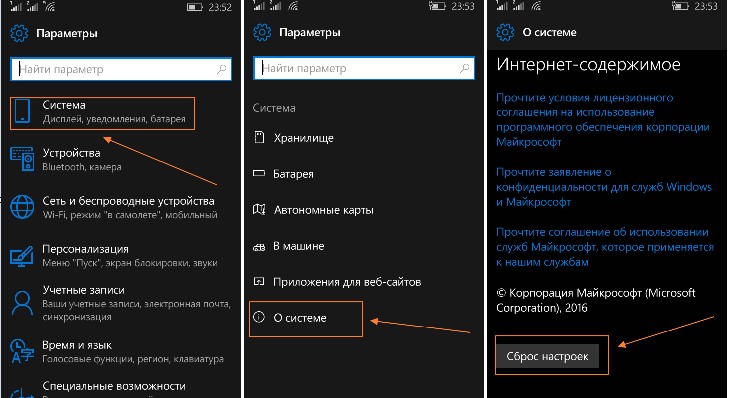
Obnoví se tak tovární nastavení systému Windows 10 Mobile a před vámi se objeví čistý systém.
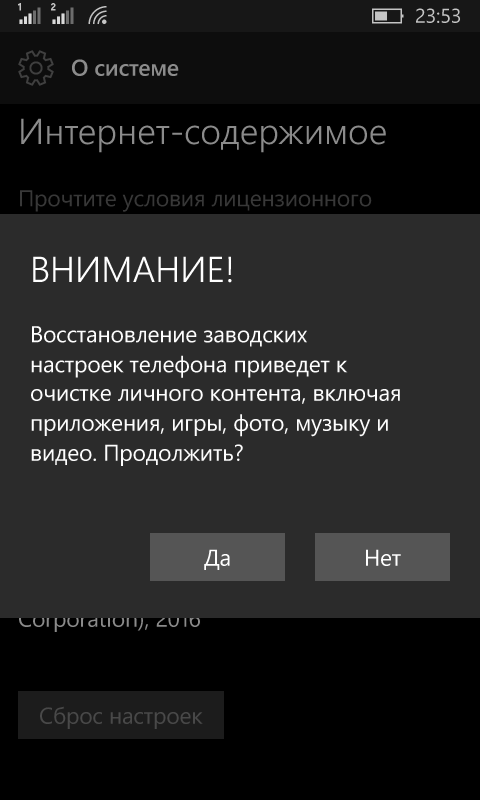
Jak resetovat nastavení, pokud zařízení zablokuje
Jak ale resetovat nastavení, pokud je smartphone, například Lumia, zcela zamrzlý a nereaguje na příkazy. Funkční tlačítka přicházejí k záchraně. Stiskněte a podržte po dobu 10-15 minut tlačítko pro zvýšení hlasitosti a vypínač. Poté by zařízení mělo vibrovat a objevit se na obrazovce. vykřičník . Jakmile se objeví značka, měli byste provést alternativní stisknutí tlačítek v následujícím pořadí:
- Přidat objem;
- Snižte hlasitost;
- Tlačítko napájení
- Znovu snižte hlasitost.
Poté se obnoví nastavení systému Windows 10 Mobile.
Návrat k továrnímu nastavení vašeho zařízení může pomoci v mnoha situacích. Vše výše uvedené je relevantní pro chytré telefony se systémem Windows 10, jako jsou Lumia 430, 435, 532, 535, 540, 635, 636, 638, 640 (XL), 730, 735, 920, 925, 930, 1520, ikona lima, Alcatel, BLU , HTC One (M8), LG Lancet, HP Elite x3 / Doufáme, že vám naše pokyny pomohly.
Mnozí považují tuto operaci za způsob obnovení pouze těch parametrů, které byly změněny v nastavení telefonu. Pro ty, kteří si to opravdu myslí, si prosím přečtěte článek až do konce.
POZOR !!! Resetování nastavení telefonu vede k úplné odstranění všechna data na něm, včetně hudby, obrázků, osobních údajů a kontaktů. Všechny reklamy na webech důrazně doporučují vyjmout SIM kartu ze zařízení i paměťovou kartu, aby nedošlo k přepsání potřebné soubory . Můžete také zálohovat aplikace a ukládat průběh a další potřebná data. Tento postup však není bezdůvodný. Je možné, že poruchy provozu telefonu nebo aplikace opakované při spuštění vedly k zablokování. Pokud je nastavení telefonu Windows 8 skutečně nutné, provede se následující postup:
- nastavení;
- informace o zařízení a vyberte „Obnovit nastavení“;
- Souhlasíme s varováními dvojím stisknutím tlačítka „Ano“;
- zbývá jen počkat, až se telefon restartuje.
Existují případy, kdy zavěšení prostě neumožňuje provést resetování z nabídky. V tomto případě můžete použít hardwarové metody, které umožňují použití klávesových zkratek nutný postup . U Nokia Lumia a několika dalších modelů proveďte následující:
- Stiskněte a podržte tlačítko pro snížení hlasitosti + napájení po dobu 10-15 sekund. Před výskytem světelných vibrací;
- pokud k tomu dojde, okamžitě stiskněte a podržte tlačítko pro snížení hlasitosti, dokud se neobjeví velký vykřičník;
- Poté poslední fáze - stiskněte postupně: zvýšení hlasitosti + snížení hlasitosti + výkon + snížení hlasitosti.
Voila, teď víte rychlý způsob obnovit nastavení na Windows telefon lumiya .
Některá zařízení se mírně liší v pořadí postupu. Kombinace kláves, pořadí jejich stisknutí a další parametry se mohou měnit. Nejlepší je kontaktovat pokyny k zakoupenému telefonu. Pokud existuje ruská verze, pak nebudou žádné problémy. V případě přítomnosti pouze anglické verze byste se měli určitě seznámit s pravidly takové operace na externím zdroji nebo na oficiálním webu společnosti Microsoft.
Nyní jste vyzváni, abyste zjistili, jak obnovit tovární nastavení telefonu se systémem Windows a v jakých případech byste při provádění této akce neměli panikařit. Začněme tedy:
- Vypněte telefon.
- když obrazovka zhasne, stiskněte a přidržte současně: tlačítko napájení + snížení hlasitosti + tlačítko fotoaparátu. Měla by se objevit mírná vibrace;
- Jakmile k tomu dojde, uvolněte tlačítko napájení a přidržte další dva po dobu 5-7 sekund.
- Po uplynutí této doby uvolněte tlačítka, telefon se spustí, zobrazí se logo HTC a poté se točí dvě rychlostní stupně.
POZOR !!! Nebojte se délky procesu. To může trvat asi dvě hodiny, takže před provedením manipulace plně nabijte telefon a během běhu - nedotýkejte se žádných tlačítek.
Potřebuji heslo k obnovení nastavení telefonu se systémem Windows?
V případě, že bylo zařízení zakoupeno z rukou, je možné, že předchozí majitel nastavil resetovací heslo. V tomto případě postup se spuštěným zařízením nebude fungovat. Bude nutné uchýlit se k resetu hardwaru. Poté by heslo nemělo být vyžadováno.
Faktem je, že, jak jste již pochopili, není tak snadné provést resetovací proceduru pomocí vypalování klíčů, takže omezení je odstraněno, ale i dítě to může udělat ze systému, proto je nastaveno heslo.
Nespěchejte na nejbližší servisní středisko, protože resetování nastavení telefonu v systému Windows 8 1 je stejně jednoduché jako předchozí verze . Ovládací klávesy se nezměnily, takže pokud jste přepnuli na jiný nový operační systém, nebojte se, můžete se vždy vrátit zpět na začátek a znovu vytvořit pohodlné používání „čistého“ smartphonu. Jak jste již pochopili, fáze operací tohoto druhu mezi verzemi firmwaru se nemění. Stačí si zapamatovat kombinaci pro jeden telefon a použít ji v případech, kdy prostě neexistuje jiná možnost.
Jediná věc, která se může změnit, je kombinace při změně generace telefonu. Zapnuto nejnovější verze , která bude vydána blíže k začátku roku 2016, může být resetování nastavení telefonu Windows 10 trochu odlišné. To však není pravda. Možná se trička budou moci naučit pro sebe užitečnou lekci a nechat univerzálnost tohoto procesu na úrovni, která je nyní. Pro průměrného uživatele to bude vynikající příležitost, která může kdykoli pomoci v nouzi.
Smartphony v operačním systému od společnosti Microsoft, stejně jako jiná zařízení, mohou mít ve své práci poruchy a poruchy. Chcete-li je obnovit správná práce může být vyžadován restart.
Každý zná způsob, jak na chvíli vyjmout baterii a znovu zapnout telefon. Toto je měkký způsob restartu. Nicméně, takový reset Windows telefon může být nedostupný kvůli skutečnosti, že kromě servisní středisko přístup k baterii nelze získat: je monolitický.
V takových případech existuje způsob, jak provést měkký a tvrdý reset pomocí klávesové zkratky na samotném smartphonu.
Nezapomeňte, že před provedením resetu na Windows Phone musíte zálohovat data z telefonu. Důvodem je skutečnost, že během restartu systému mohou být ztraceny.
Chcete-li to provést, přejděte do části nabídky „Nastavení“. Zde musíte vybrat položku „Aktualizace a zabezpečení“ a v ní „Zálohovací služby“. V této části musíte nastavit přepínače vytváření. zálohy v OneDrive.
Chcete-li uložit další údaje, které nejsou uvedeny v této části, musíte kliknout na tlačítko „Další nastavení“ cloudové úložiště Můžete uložit kopie her a aplikací, nastavení hlavní obrazovky a její obrázek. OneDrive také ukládá data aplikací, SMS a historii telefonních hovorů, slovník klávesnice.
Při ukládání nezbytných archivů je důležité zajistit, aby bylo zařízení připojeno k datové síti přes internet nebo Wi-Fi.
Měkký reset Windows Phone
Snadné restartování může pomoci s menšími chybami softwaru. Obnovení nastavení Windows Phone v tomto případě bude vyžadovat následující kombinaci akcí.
Je nutné současně držet tlačítka pro vypnutí a snížení hlasitosti na bočním panelu.
Tlačítka jsou přidržena, dokud telefon nevibruje.
Poté můžete uvolnit klávesy a počkat, až dojde k restartu a zapne se telefon.
Tato klávesová zkratka funguje na všech verzích operačního systému Microsoft. Tento algoritmus pomůže provést měkký reset Windows Phone 10, 8.1 a 8.
Tvrdý reset Windows Phone
Pokud měkký reset nepomohl telefonu fungovat, budete muset provést tvrdý reset. K tomu jsou dva možné způsoby : pomocí nabídky zařízení nebo pomocí klávesových zkratek na bočním panelu.
V prvním případě systému Windows Phone je možné obnovit výchozí nastavení při výběru odpovídající položky v části nastavení „Informace o zařízení“. Tato metoda však nemusí být k dispozici, protože smartphone nereaguje na pohyby prstů.
V takovém případě budete muset použít speciální zkratku. Úplný reset Windows Phone vyžaduje, abyste stiskli tlačítko napájení společně s tlačítkem pro snížení hlasitosti a drželi je, dokud nenastanou vibrace.
Od chvíle, kdy zařízení začalo provádět měkké restartování, musíte znovu upevnit klíč na bočním panelu, který je zodpovědný za snížení hlasitosti. Tím se začne tvrdý reset. A pokud byly vaše akce správné, objeví se na obrazovce zařízení na černém pozadí bílý vykřičník. To znamená, že B se objevil v systémové nabídce, ze které se můžete vrátit k továrnímu nastavení.
- zvýšit hlasitost zvuku;
- snížení hlasitosti zvuku;
- tlačítko napájení;
- opět se sníží hlasitost zvuku.
Při správné kombinaci by měl být vykřičník na obrazovce zařízení nahrazen otočnými koly. Pod nimi se objeví indikační čára ukazující pokrok.

Před tvrdým resetováním nastavení v telefonu Windows je třeba zajistit, aby všechna data byla uložena v záložním úložišti. Před zahájením restartu můžete provést postup zálohování předem. Je také možné nastavit nastavení pro automatické kopírování potřebných dat na pozadí.
Proces hlubokého restartu může trvat až 20 minut. V tuto chvíli nelze telefon používat a neměli byste stisknout žádná tlačítka. Jinak může dojít k poruše, kterou lze odstranit pouze v servisním středisku.
V tomto článku se podíváme na to, jak provést resetování nastavení Microsoft Lumia 640.
Přesto, že hlavní podíl na mobilním trhu je obsazen Zařízení Android mnoho uživatelů dává přednost operační systém Windows Jedním z hlavních představitelů této platformy je Microsoft Lumia 640.
Jako jakýkoli android smartphone nebo iPhone, telefony v systému Windows Phone mohou selhat. Může to být mírná závada nebo zcela zavěšená obrazovka. Kdokoli může zapomenout na heslo ze smartphonu. Řešením všech těchto a mnoha dalších problémů je reset nastavení Microsoft Lumia 640.
Obnovení továrního nastavení na zařízeních Microsoft Lumia lze provést pomocí fyzických tlačítek na pouzdru. Nepotřebujete počítač, další software , aplikace a další, aby nastavení Microsoft Lumia 640 resetovalo.
Měli byste však vědět, co znamená reset úplné čištění vnitřní paměť zařízení. Než zahájíte reset Microsoft Lumia 640, měli byste uložit důležité soubory, kontakty, fotografie, dokumenty na bezpečném místě, například v počítači.
Pojďme se tedy podívat, jak resetovat nastavení Lumia smartphone 640.
Microsoft Lumia 640 reset

Všichni Musíte jen počkat na dokončení procesu resetování. Tento proces zabere hodně času, asi 15 minut nebo i více, v závislosti na počtu souborů na smartphonu. Po dokončení resetu Microsoft Lumia 640 můžete zařízení znovu nakonfigurovat, například vybrat jazyk, připojit se k Wi-Fi atd.
Potřebuji heslo k obnovení nastavení telefonu se systémem Windows?
